Dopo tutti questi anni, Minecraft continua a regnare supremo nel mondo dei giochi Sandbox. Con i suoi viaggi infiniti, la generazione del mondo dinamica e la modalità multiplayer robusta, offre opportunità illimitate per la creatività. Ci immerciamo nei passaggi essenziali per iniziare l'avventura di Minecraft.
Tabella del contenuto
- Creazione di un account Minecraft
- Come iniziare il tuo viaggio
- PC (Windows, MacOS, Linux)
- Xbox e PlayStation
- Dispositivi mobili (iOS, Android)
- Come uscire da Minecraft
Creazione di un account Minecraft
Per intraprendere il tuo viaggio di Minecraft, dovrai prima creare un account Microsoft, poiché è necessario per l'accesso al gioco. Vai sul sito Web ufficiale di Minecraft e individua il pulsante "Accedi" nell'angolo in alto a destra. Fai clic su di esso per aprire la finestra di autorizzazione e selezionare l'opzione per creare un nuovo account.
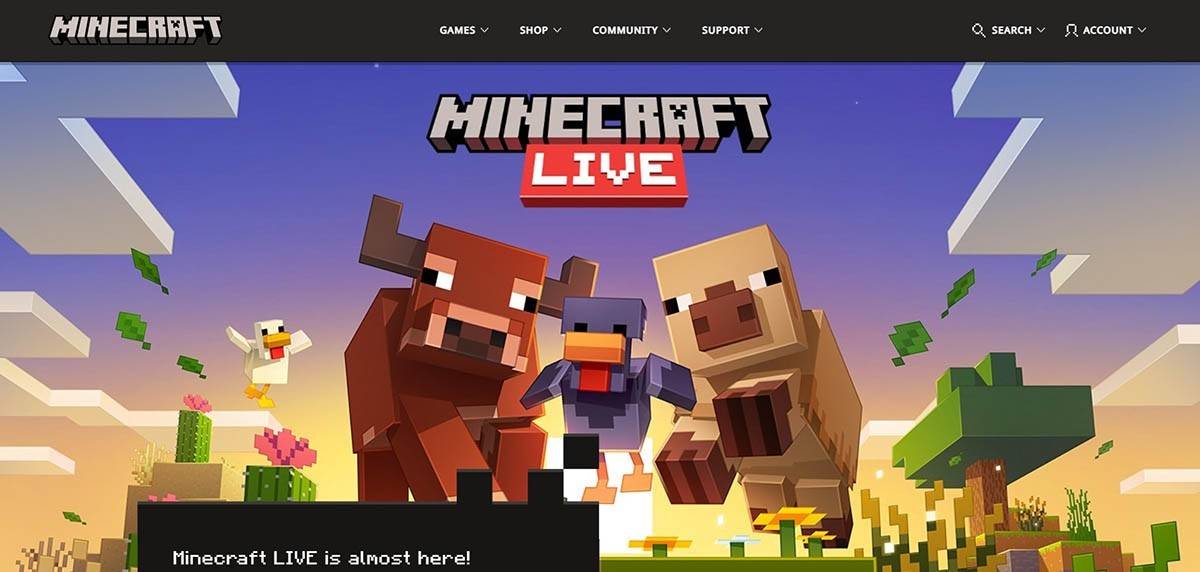 Immagine: Minecraft.net
Immagine: Minecraft.net
Inserisci il tuo indirizzo email e crea una password forte per il tuo account Minecraft. Scegli un nome utente unico; Se viene preso, il sistema ti aiuterà a trovare un'alternativa.
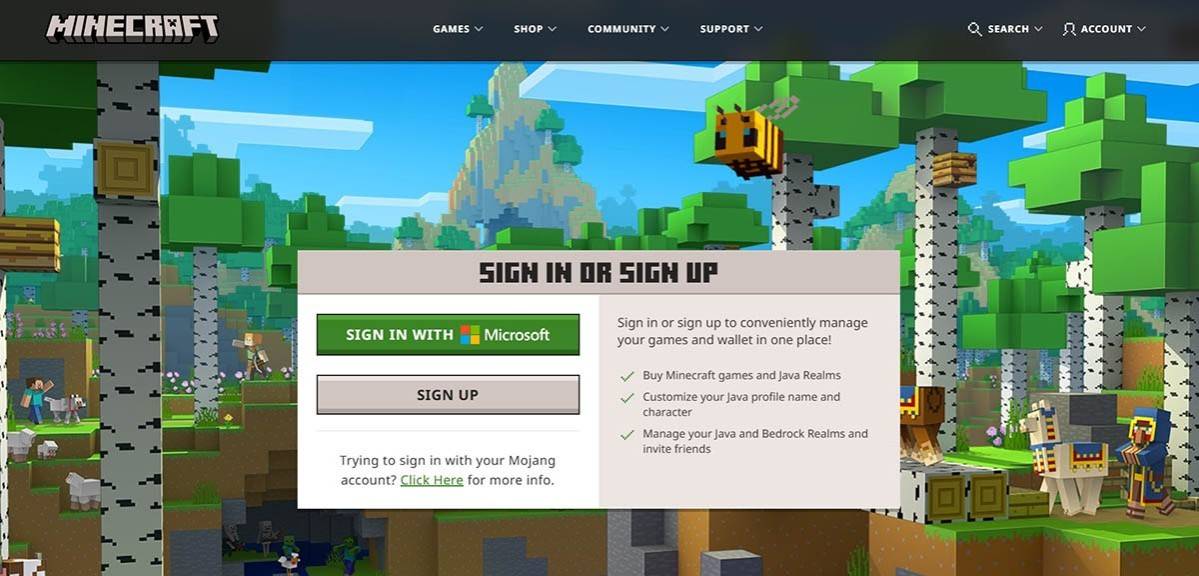 Immagine: Minecraft.net
Immagine: Minecraft.net
Dopo aver impostato il tuo account, conferma il tuo indirizzo email immettendo il codice inviato. Se l'e -mail non arriva prontamente, controlla la cartella "spam". Una volta verificato, il tuo profilo sarà collegato al tuo account Microsoft, pronto per l'acquisto del gioco se non l'hai già fatto. Scegli la tua versione preferita dal negozio sul sito Web e segui le istruzioni per completare l'acquisto.
Come iniziare il tuo viaggio
PC (Windows, MacOS, Linux)
Sul PC, hai due versioni principali tra cui scegliere: Java Edition e Bedrock Edition. Java Edition, compatibile con Windows, MacOS e Linux, può essere scaricata dal sito Web ufficiale di Minecraft. Dopo aver installato il lanciatore, accedi con il tuo account Microsoft o Mojang e seleziona la versione del gioco desiderata per iniziare a giocare.
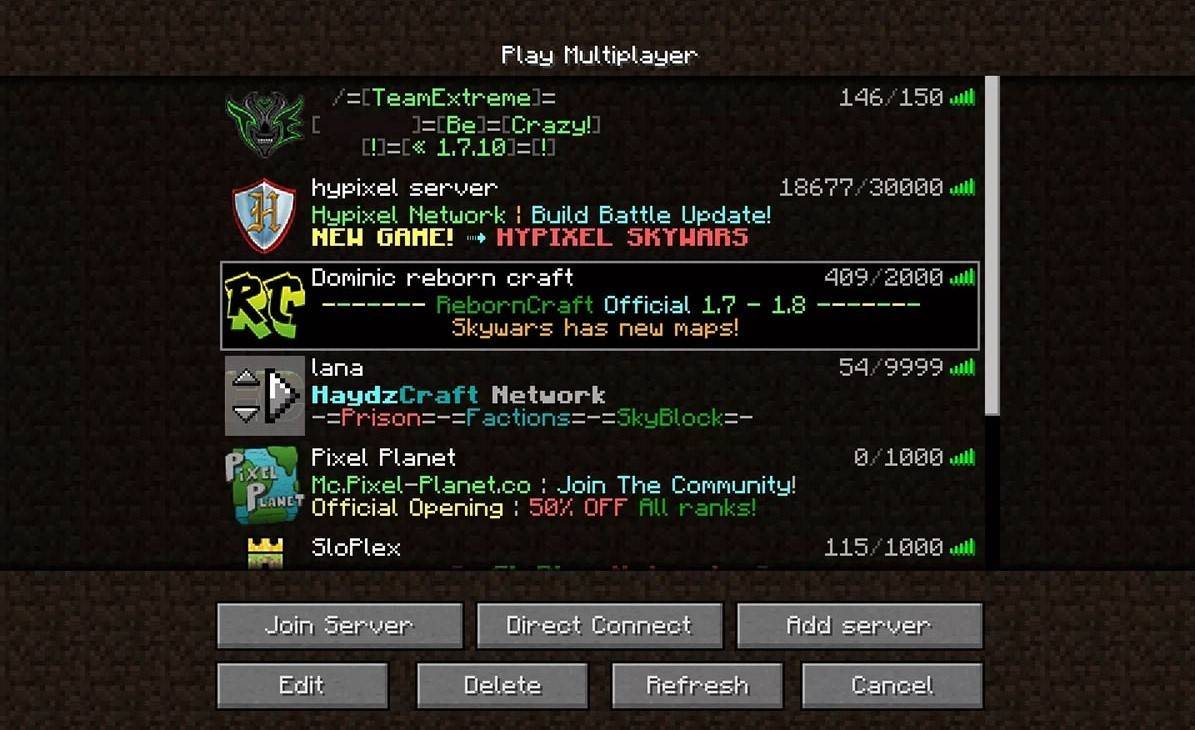 Immagine: aiophotoz.com
Immagine: aiophotoz.com
Al tuo primo lancio, incontrerai una finestra di autorizzazione. Utilizzare le credenziali dell'account Microsoft che hai creato in precedenza per accedere. Per riprodurre da solo, fare clic sul pulsante "Crea nuovo mondo", che aprirà il menu delle impostazioni del mondo. Qui, puoi selezionare la tua modalità di gioco: "sopravvivenza" per l'esperienza tradizionale o "creativa" per risorse illimitate.
Per i giochi multiplayer, vai alla sezione "Riproduci" nel menu principale e seleziona la scheda "Server". Puoi unirti a un server pubblico o inserire l'indirizzo IP di un server privato se sei stato invitato. Per giocare con gli amici nello stesso mondo, creare o caricare un mondo, quindi abilitare il multiplayer nelle impostazioni.
Xbox e PlayStation
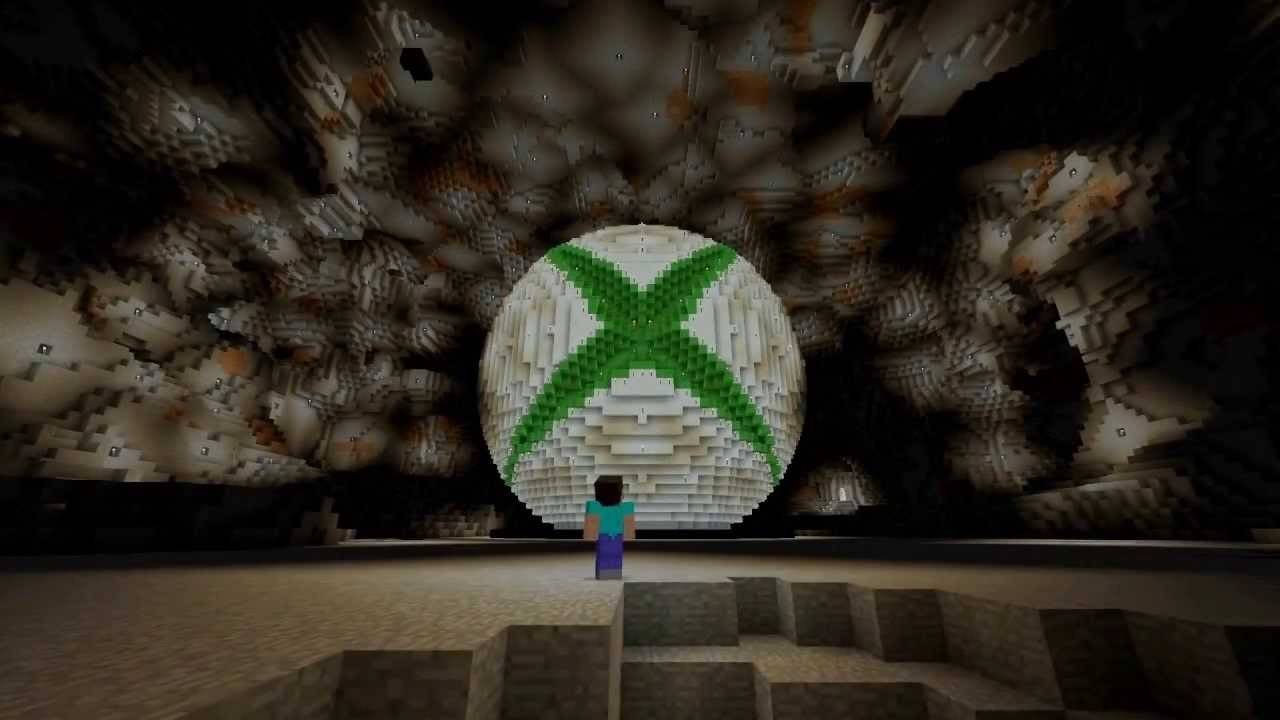 Immagine: youtube.com
Immagine: youtube.com
Per le console Xbox (Xbox 360, Xbox One, Xbox Series X/S), scarica Minecraft dal Microsoft Store. Dopo l'installazione, avvia il gioco dalla schermata principale della console e accedi con il tuo account Microsoft per sincronizzare i risultati e gli acquisti.
Su PlayStation (PS3, PS4, PS5), acquista e scarica Minecraft dal PlayStation Store. Dopo l'installazione, avvia il gioco dalla schermata principale e accedi con il tuo account Microsoft, che è essenziale per il gioco multipiattaforma disponibile su queste versioni.
Dispositivi mobili (iOS, Android)
Per giocare su dispositivi mobili, scarica Minecraft dall'App Store per iOS o Google Play per Android. Dopo l'installazione, accedi con il tuo account Microsoft per abilitare il gioco multipiattaforma con altri dispositivi.
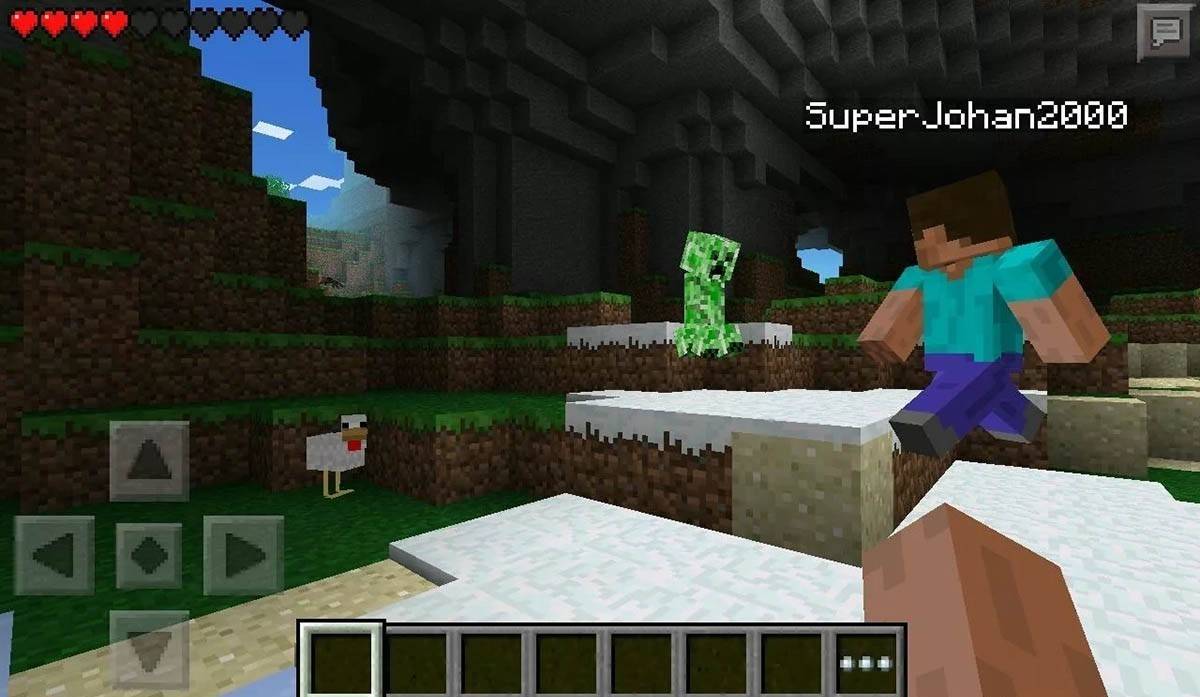 Immagine: Storage.googleapis.com
Immagine: Storage.googleapis.com
Ricorda, Bedrock Edition supporta il gioco multipiattaforma su tutti i dispositivi menzionati, consentendo esperienze multiplayer senza soluzione di continuità. Java Edition, tuttavia, è esclusiva di PC e non supporta il gioco multipiattaforma.
L'avvio di Minecraft varia in base alla piattaforma, ma grazie alle capacità multipiattaforma di Bedrock Edition, i giocatori possono godere di un gameplay cooperativo indipendentemente dal loro dispositivo.
Come uscire da Minecraft
L'uscita del gioco è semplice attraverso le piattaforme. Sul PC, premere il tasto ESC per accedere al menu del gioco, quindi fare clic su "Salva e smettila" per tornare al menu principale. Per uscire completamente, chiudere il programma.
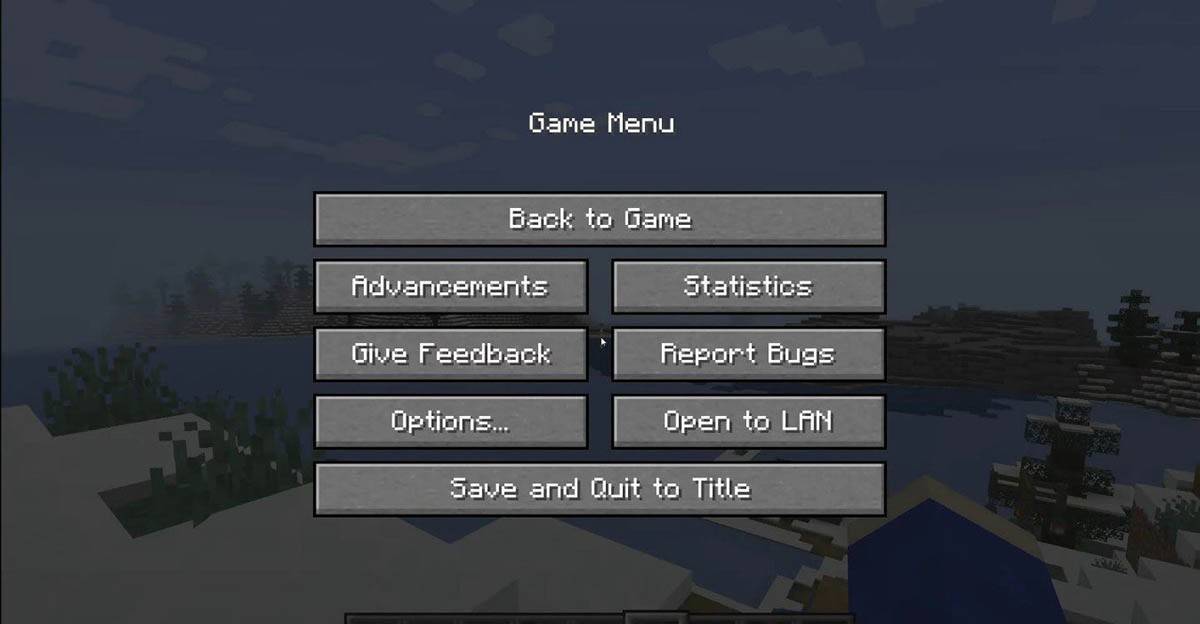 Immagine: tlauncher.org
Immagine: tlauncher.org
Su console, accedi al menu Pausa tramite il pulsante designato del GamePad e seleziona "Salva e smetti" per terminare la sessione. Per chiudere completamente il gioco, utilizzare il menu di casa della console premendo il pulsante "Home", selezionando Minecraft e scegliendo di uscire.
Per i dispositivi mobili, l'opzione "Salva e smettere" è anche nel menu del gioco. Per chiudere completamente l'app, esci dal menu di sistema del dispositivo. Su Android, scorrere verso il basso per accedere alle app in esecuzione e chiudere Minecraft. Su iOS, premi a doppia pressione del pulsante "Home" o scorre verso l'alto per visualizzare e scorrere su Minecraft per chiuderlo.
Con queste basi sotto la cintura, sei pronto a goderti innumerevoli ore di esplorazione e creatività nell'universo a blocchi di Minecraft, sia giocando da solo o con amici su varie piattaforme.




















